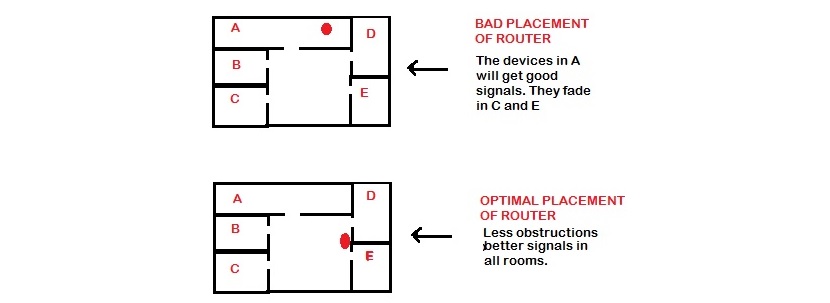Umbes 10 aastat tagasi (umbes), kui Internet oli üks kõige nõutumaid meediume kes tuli seda telefoniliiniga kasutama, oli juurdepääsukiirus maailma teatud piirkondades üks viletsamaid ja keskpärasemaid. See, mis meil on nüüd WiFi-ühendusena, pole absoluutselt mitte midagi võrreldes sellega, mis meil selle aja jooksul oleks olnud.
Sel ajal (umbes 10 aastat tagasi) jälgides püüdsid paljud inimesed leida sellele parima lahenduse parandada oma Interneti sirvimist, suure hulga rakenduste kasutamine, mis teoreetiliselt muutsid mõningaid parameetreid "turbo" kiiruseks, mis ei töötanud ja mida võiks pigem pidada pettuseks selle tööriista esitanu poolt. Tänases ajas paljud inimesed kasutavad Interneti-surfamiseks WiFi-ühendust, midagi, mida saab parandada mõne reaalse ja praktilise näpunäite abil, mida soovitame allpool.
1. Hea WiFi-ühenduse signaal ilma vaheseinteta
Selles artiklis soovitame praktilisi nõuandeid, millel pole enamasti pistmist kolmandate osapoolte rakendustega. Selles mõttes koht, kus saavutate ruuteri leidmine on teie Wi-Fi-ühenduse tõhusa toimimise põhimõte kodus või kontoris erinevates kohtades. On vaja proovida vältida vaheseinu või neid võimalikult vähe, et WiFi-ühendus jõuaks praktiliselt kogu keskkonda, kus seda kasutatakse erinevate mobiilseadmete või sülearvutitega.
Graafika, mille oleme asetanud ülaosasse, on väike proov sellest, kuhu see on paigutatud punane täpp meie ruuteri asukohana. Esimeses variandis (graafika ülemine osa) asub ruuter halvas asendis, sest ruumid C ja E saavad selle, kui kehv. Allosas olev graafik on siiski hea võimalus, kuna signaal püüab jõuda konkreetses keskkonnas erinevatesse ruumidesse võrdselt.
2. Vältige ruuteri ja mobiilseadme vahelisi vaheobjekte
Kuigi oleme maininud mobiilseadet, on WiFi-ühendus Internetis surfamiseks olemas ka sülearvutis. Objektid, millele oleme viidanud ja mida ei tohiks kunagi nende kahe töökeskkonna keskel olla, on metallmööbel (näiteks need, mis on mõeldud keha tugevdamiseks). vesijahutid, peeglid ja veel mõned.
Miks me seda ütleme? Lihtsalt seetõttu, et enamik metalle võib takistada liikuva laine normaalset voogu; Jahutite osas võib vesi summutada 2,4 Ghz signaale, mis juhtub ka peeglites, kuna viimastel on tagaküljel spetsiaalne kattematerjal, mis neelab selle sageduse signaale.
Mida siis teha? Peaksime lihtsalt tegema ruuteri ja oma mobiilseadme (või sülearvuti) vahele kujuteldava joone, millel poleks ühtegi neist objektidest, mida me keskel mainisime, nii et lainete voog meie WiFi-ühenduses ei nõrgene.
3. Minimeerige traadita seadmete ja lisaseadmete kasutamine
Kui WiFi-ühendus kasutab 2.4 GHz sagedust, võiks samal viisil olla olemas suur hulk lisaseadmeid, millega me igapäevaselt töötame, kust need tuleks võimalikult palju eemaldada.
Peame silmas just hiiri, klaviatuure, printereid või muud traadita ruuterit. Nii anekdootlikuna kui see ka ei tundu, töötavad mikrolained ka 2.4 GHz sagedusel, midagi sellist võib põhjustada teatud häireid WiFi-ühenduses mida kasutame Internetis surfamiseks.
4. Ühesuunalised antennid vs. ühesuunaline
On olemas teatud antennidega ruuterite mudelid, mis vastutavad vastavate lainete kiirgamise ja saatmise eest WiFi-ühenduses; Need antennid on tavaliselt märkimisväärselt väikesed, millest saab suur probleem, kuna selle suurusega selle aspektiga piiratakse ka tegevuste ulatust. Arvutispetsialistid soovitavad osta suurem antenn, mis võib asendada ruuterisse installitud algse antenni.
Nüüd on olemas kõik- ja ühesuunalised antennid, nende vahel on suur erinevus. Esimesed saadavad WiFi-ühenduse signaali korrapäratult kõigile osapooltele, see on põhjus, miks me kaotame osa oma Interneti-ühendusest. Parim on kasutamine ühesuunaliste antennide jaoks koos Wi-Fi korduritega lkSignaali vastuvõtu parandamiseks.
Mis puutub WiFi korduritesse, siis on suur viga nende paigutamine sinna, kus signaal tavaliselt nõrk on. Ideaaliks on casetage need repiiterid kohta, kus signaal on endiselt tugev nii et saate selle kätte võtta ja seeläbi teisele repiiterile levitada.
5. Vahetage võrgukaardid ja ruuter välja
Kui kõik, mida me varem oleme soovitanud, ei toimi, võib probleem olla päritolukohas; ruuter võib saata nõrka või katkendlikku signaali, seda tuleb muuta mõne muu jaoks, ehkki see ülesanne vastab ettevõttele, kes on teile Interneti-teenust pakkunud. Mis puutub võrgukaartidesse, siis kui kasutate lauaarvutit, peaksite kaaluma selle riistvara vahetamist, mis maksab teile kindlasti umbes 30 dollarit sõltuvalt teie valitud kaubamärgist.
Selles artiklis oleme üksikasjalikult kirjeldanud mõningaid aspekte, mida peaksite arvestama täiustage veebi sirvimist oma WiFi-ühenduse abil, nõuanne, et nii palju kui võimalik, pole me pidanud kasutama kolmandate osapoolte tööriistu, vaid pigem natuke loogikat ja arvuti põhiprintsiipe.